また最近、アメブロをしばらく触っていなかったら変化が起こっていました。アメブロにデフォルトでついているアクセス解析で、検索キーワードが検出できなくなっていたんです。今年の4月にすでに機能が停止されたようで、それだけ私が放置していたということですね…。
アメブロの方でも検索キーワードを調べる方法として、Googleサーチコンソールに登録する方法が奨励されているので、私もさっそく登録してみました。
アメブロアクセス解析の検索キーワードは4月で終了
アメブロは、実際に稼ぐブログとして使っているわけではありません。でも、文字数が少なくてもアクセスがあったり、読者登録機能があったりするので、SNS的にはときどき利用しています。
そのため記事作成にもあまり力を入れていないのですが、たまにアクセス解析を見ると、意外なキーワードで検索エンジンからの訪問者がいたりするんです。需要のあるキーワード探しに一役かってくれていたわけなんです。

それが、2017年4月中旬に機能を休止してしまったようです。SSL化、AMP化の関係でそうなったらしいんですが、それほど頻繁に使っていたわけではないかえれど、なくなってしまうと不便ですね。
そこで、アメブロでもGoogleサーチコンソールの使用を奨励しているようです。
アメブロをサーチコンソールに登録する方法
アメブロを使っている人は、いきなりグーグルサーチコンソールといわれてもピンと来ないかもしれないので、初歩から書いておきます。
1.サーチコンソールにプロパティを追加する
まずはサーチコンソールのアカウントを作成しましょう。サーチコンソールの使用にはGoogleアカウントが必要です。グーグルアカウントを持っている人であれば、サーチコンソールにアクセスすると次のような画面になると思います。

ここで、自分の所有するブログURLを入力して、コンソールを始めましょう。すでに、コンソールを使っている人は、「プロパティを追加する」を押してURLを入力します。
2.HTMLタグを取得する

所有権の確認という画面になりますので、「別の方法」を選択し、「HTMLタグ」にチェックを入れます。そうすると、コードが表示されますので、これをコピーします。
3.アメブロにタグを追加する

今度はアメブロの管理画面を開き、設定>外部サービス提携設定へと進み、「Search ConsoleとGoogle Analyticsの設定という文字をクリックします。
そうすると以上のような画面になりますので、ここに先ほどコピーした文字列をペーストします。ただし、必要なのはcontent=”XXXX”の「” ”」で囲まれた部分だけなので、そのほかの部分は消してください。そして「設定する」ボタンを押して保存します。
4.所有権の確認に時間がかかることも
このあと、サーチコンソールの画面に戻り、一番下の方にある「確認」という赤いボタンをクリックします。それで「所有権が確認されました」という内容のメッセージがでれば完了です。
ただ、私の場合、すぐには確認が完了せず、「所有権が確認できません」というメッセージが出ました。そのまま放置して数日後にもう一度サーチコンソールで「確認」したら、すんなりと確認できました。
他の人のブログを見ると、すぐに所有権が確認された人もいるようですので、その環境によって変わってくるのかもしれませんね。参考までに。


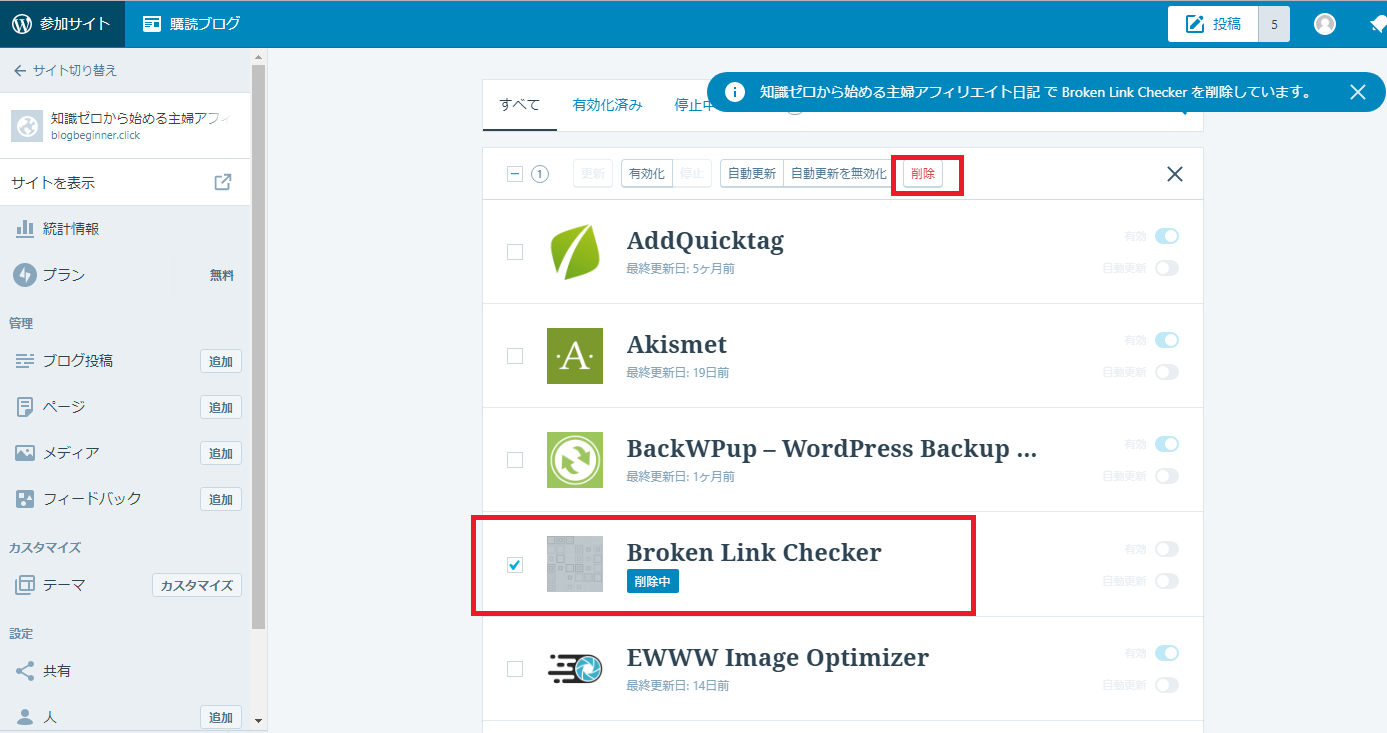

コメント